Win10活动时间设置及使用攻略
时间:2025-05-30 12:30:21 227浏览 收藏
在现代社会中,越来越多的人依赖手机和电脑来查看时间,而非传统手表或闹钟。如果电脑上的时间显示不准确,可能会造成严重后果。本文将详细介绍如何在Win10系统中配置和使用活动时间。Win10因其跨平台特性受到广泛关注,适用于PC、平板和智能终端。文章将提供三种配置活动时间的方法,分别适用于普通用户、熟悉组策略和注册表的用户,确保用户能灵活设定系统重启时间,避免干扰日常活动。
当前,使用传统手表或闹钟来查看时间的人数正在逐渐减少,大多数人更倾向于依赖手机或电脑作为时间参考工具。然而,如果电脑上的时间显示出现偏差,可能会带来一些严重的后果。下面这篇文章将为大家详细介绍如何在win10系统中配置和使用活动时间的方法。
相较于之前的各个版本的操作系统,Win10正式版因其跨平台特性而备受关注,它能够在PC、平板以及智能终端上流畅运行。因此,许多用户都选择了重装系统并升级到该版本。今天,小编就简单地为大家讲解一下win10系统配置和使用活动时间的相关技巧,希望能得到大家的认可。
在Win10中启用和使用活动时间的具体步骤如下:
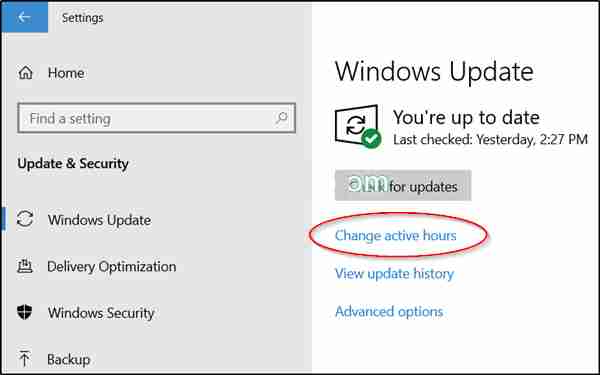
您有三种途径可以配置活动时间。第一种方式适合普通用户,而另外两种方式则更适合那些对组策略和注册表有一定了解的用户。
1] 在Win10设置里配置活动时间
-- 打开设置>更新与安全>更改活动时间。
-- 在这里,您可以设定系统重启的时间(“开始时间”和“结束时间”)。
-- 保存并退出。
对于初学者来说,这里有一些关于活跃时间的小知识需要了解。
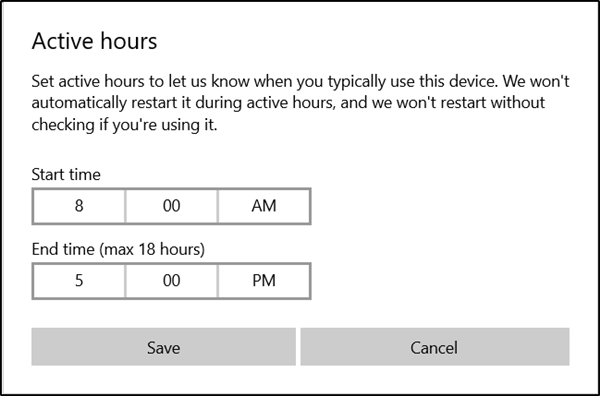
输入的数值代表系统使用的小时数,这对确定您的活动时间段非常重要。它可以是从1到18小时之间的任意值,因为超出这个范围是不允许的。
-- 没有提供针对不同日期配置不同活动小时数的选择。
-- 工作日和周末无法指定不同的活动小时数。
我们希望拥有更大的灵活性。实际上,用户确实需要适当的休息时间,在这段时间内更新可以节省不少时间。不过,windows 10确实提供了覆盖活动时间的选项。
前往设置>更新与安全> Windows Update>重新启动选项。在此处,您可以根据需要设置设备重启时的自定义重启时间以安装更新。但这只是单次设置。
如果您想了解更多详情,请查阅我们之前的文章,里面介绍了如何阻止windows 10中的Windows Update自动重启。
2] 利用组策略配置活动时间
此方法适用于windows 10专业版、教育版或企业版,主要面向用于商业用途或远程访问的计算机。在RUN提示符下输入gpedit.msc,然后按下Enter键。接着导航到:
本地计算机策略 > 计算机配置 > 管理模板 > Windows组件 > Windows 更新。
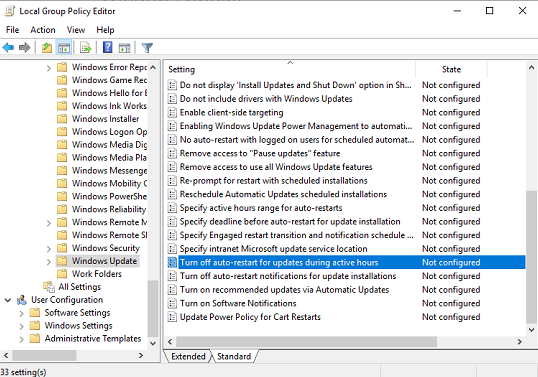
找到“在活动时间内关闭自动重启以获取更新”的策略。双击打开,然后启用它。在这里,您可以像上一部分所述那样选择活动时间。除非这两个策略相互覆盖,否则不会有问题:
-- 对于已安排的自动更新安装,无登录用户自动重新启动。
-- 始终在预定时间自动重启。
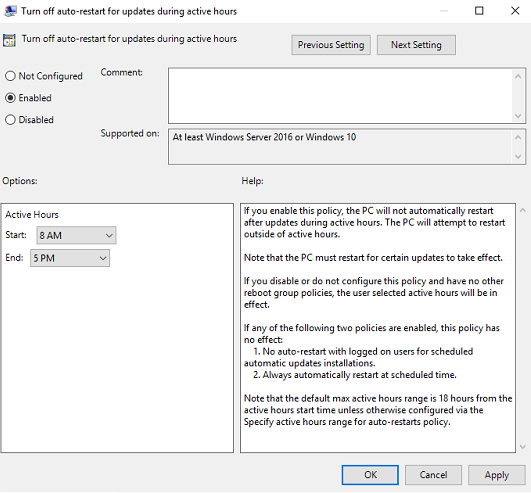
组策略允许您缩短活动时间范围,也就是说,如果您希望将其减少到少于18小时,您可以进行相应的配置。
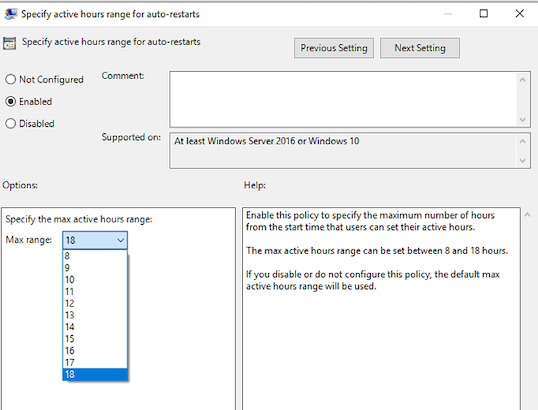
查找一个策略选项,其中显示“指定自动重启的活动小时范围。 最短为8小时。”
3] 通过注册表设置配置活动时间
您可以通过注册表来配置和修改活动时间。在“运行”提示符下输入regedit,然后按下Enter键以打开注册表编辑器。
导航:HKEY_LOCAL_MACHINE\SOFTWARE\Microsoft\WindowsUpdate\UX\Settings
在这里,您可以调整几个键值
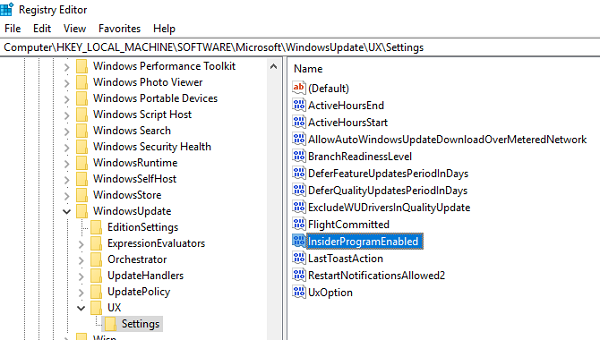
因为没有像组策略那样的额外设置,所以通过注册表进行更改对于同一台计算机来说是没有意义的。但是,您也可以通过注册表更改远程计算机的活动时间设置。
除非您想要更改活动小时数,否则可用的windows 10设置非常适合普通用户。如果要远程更改设置或在企业环境中调整设置,则应使用组策略和注册表方法。IT管理员可以在不对最终用户透露任何信息的情况下做出大量改动。
到这里,我们也就讲完了《Win10活动时间设置及使用攻略》的内容了。个人认为,基础知识的学习和巩固,是为了更好的将其运用到项目中,欢迎关注golang学习网公众号,带你了解更多关于的知识点!
-
501 收藏
-
501 收藏
-
501 收藏
-
501 收藏
-
501 收藏
-
403 收藏
-
461 收藏
-
265 收藏
-
210 收藏
-
182 收藏
-
465 收藏
-
261 收藏
-
499 收藏
-
404 收藏
-
105 收藏
-
282 收藏
-
221 收藏
-

- 前端进阶之JavaScript设计模式
- 设计模式是开发人员在软件开发过程中面临一般问题时的解决方案,代表了最佳的实践。本课程的主打内容包括JS常见设计模式以及具体应用场景,打造一站式知识长龙服务,适合有JS基础的同学学习。
- 立即学习 543次学习
-

- GO语言核心编程课程
- 本课程采用真实案例,全面具体可落地,从理论到实践,一步一步将GO核心编程技术、编程思想、底层实现融会贯通,使学习者贴近时代脉搏,做IT互联网时代的弄潮儿。
- 立即学习 516次学习
-

- 简单聊聊mysql8与网络通信
- 如有问题加微信:Le-studyg;在课程中,我们将首先介绍MySQL8的新特性,包括性能优化、安全增强、新数据类型等,帮助学生快速熟悉MySQL8的最新功能。接着,我们将深入解析MySQL的网络通信机制,包括协议、连接管理、数据传输等,让
- 立即学习 500次学习
-

- JavaScript正则表达式基础与实战
- 在任何一门编程语言中,正则表达式,都是一项重要的知识,它提供了高效的字符串匹配与捕获机制,可以极大的简化程序设计。
- 立即学习 487次学习
-

- 从零制作响应式网站—Grid布局
- 本系列教程将展示从零制作一个假想的网络科技公司官网,分为导航,轮播,关于我们,成功案例,服务流程,团队介绍,数据部分,公司动态,底部信息等内容区块。网站整体采用CSSGrid布局,支持响应式,有流畅过渡和展现动画。
- 立即学习 485次学习
